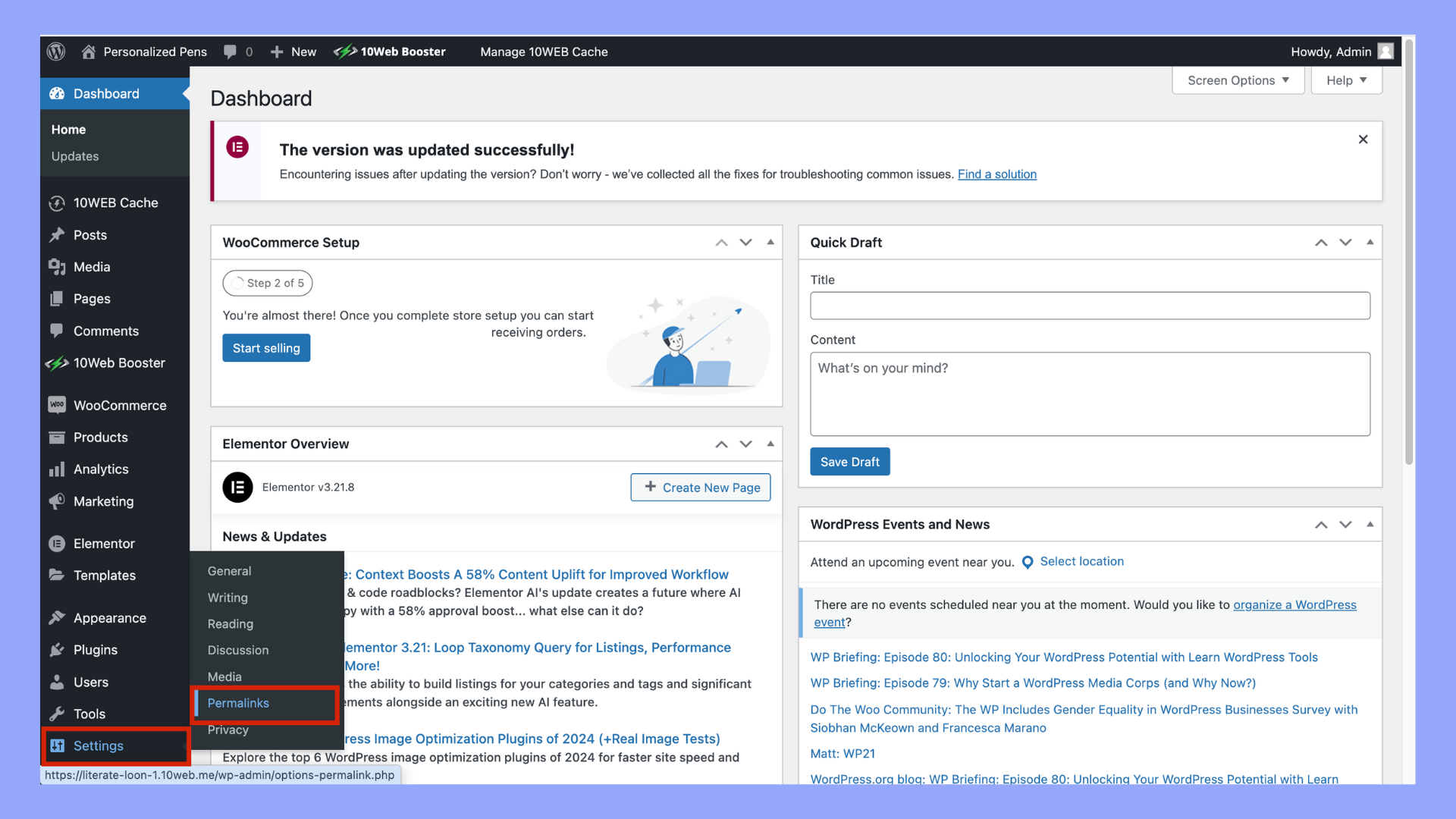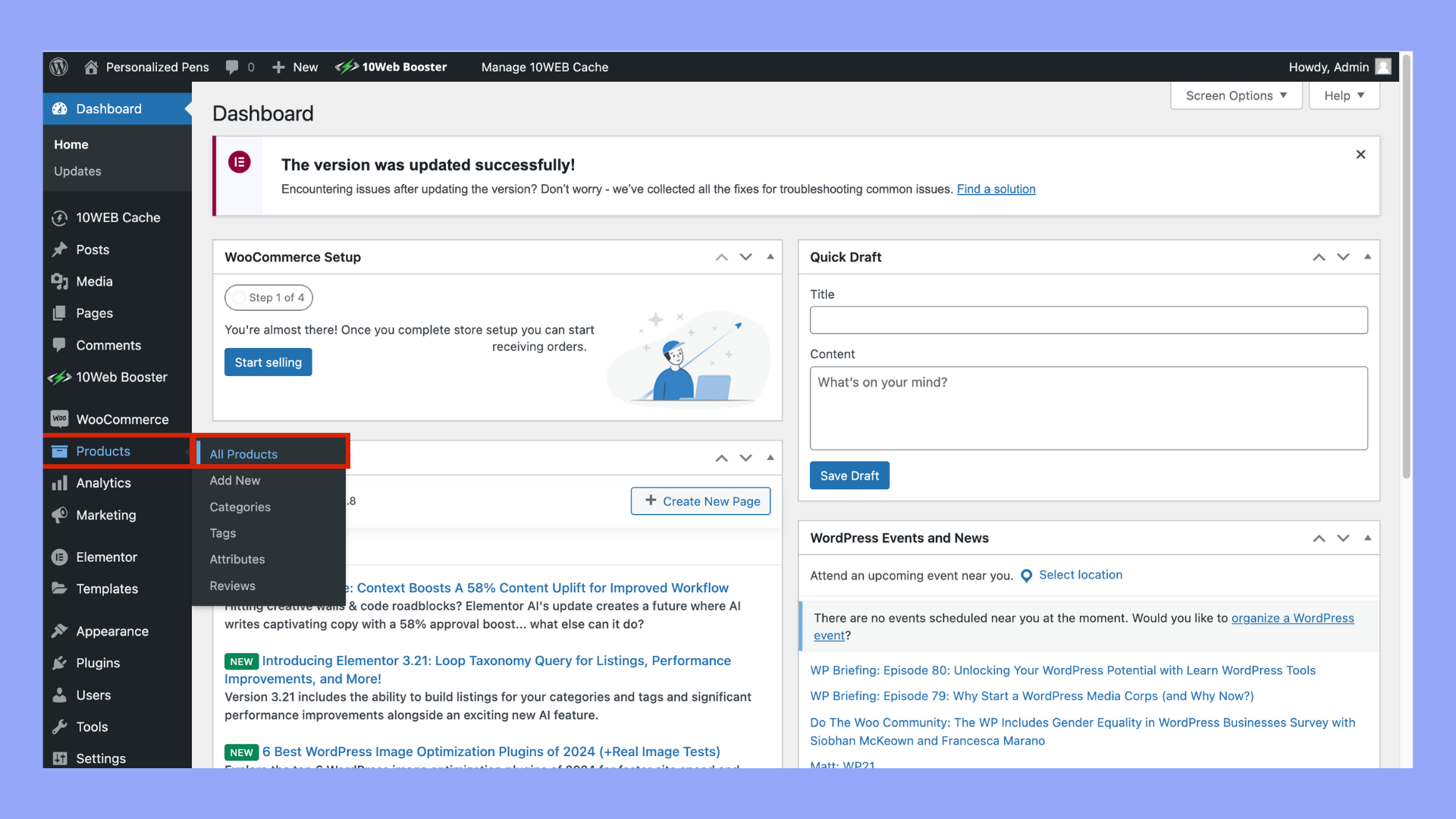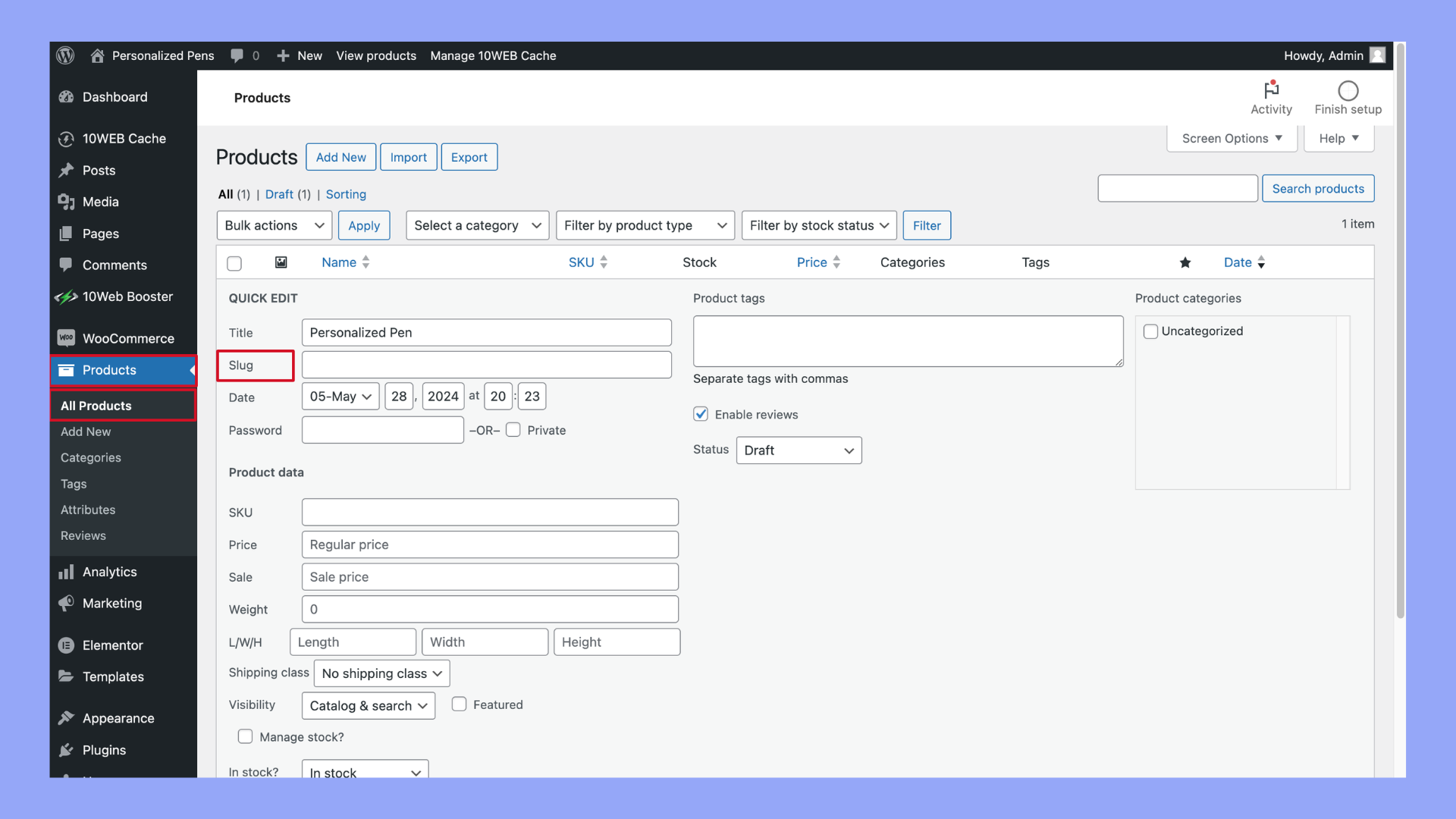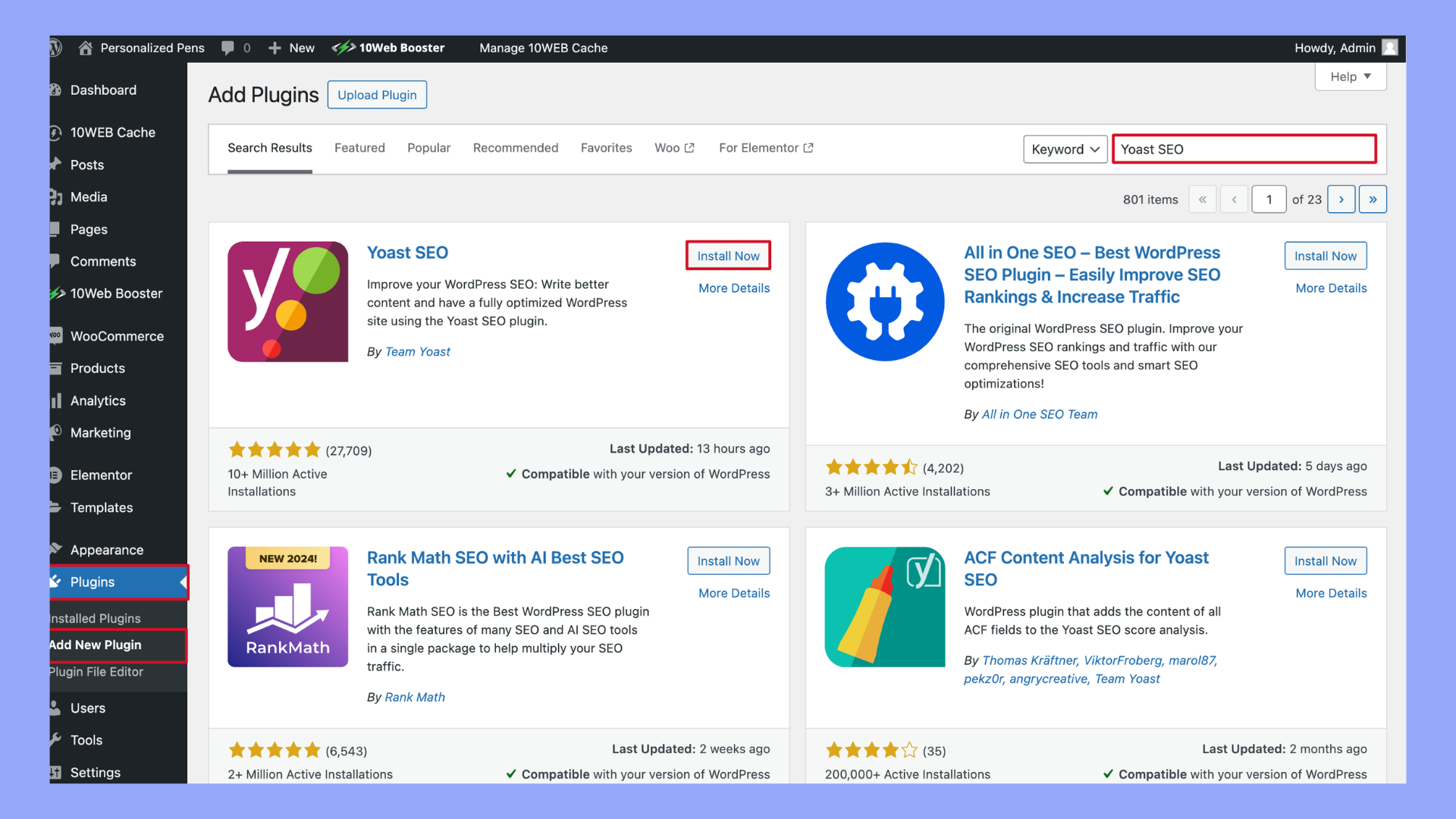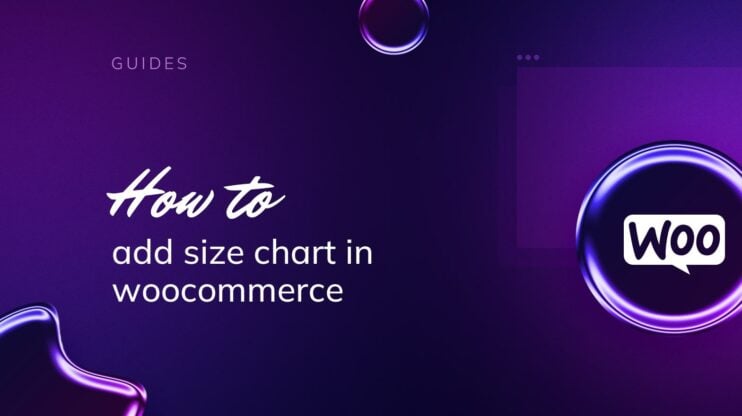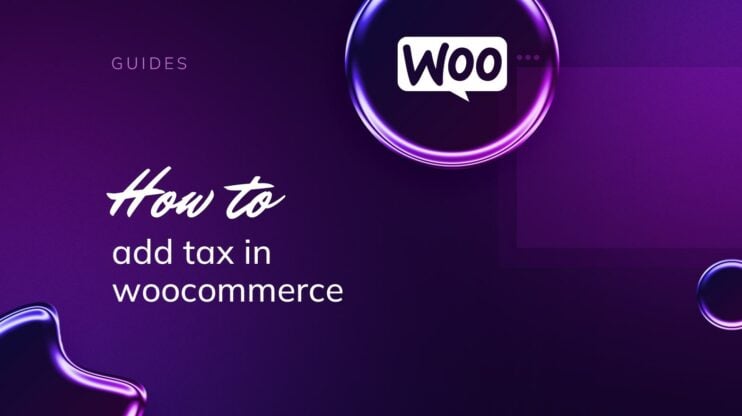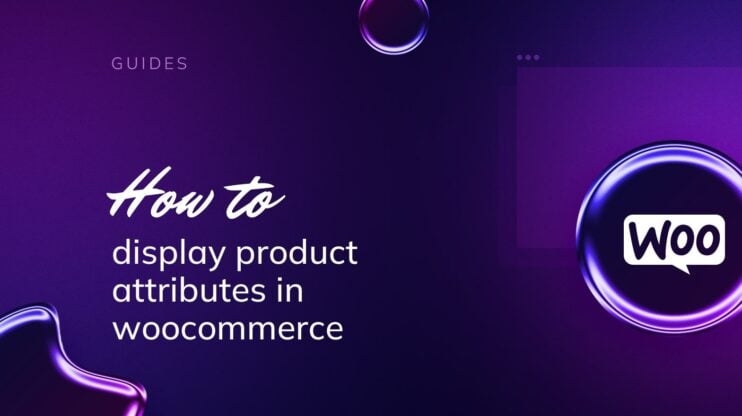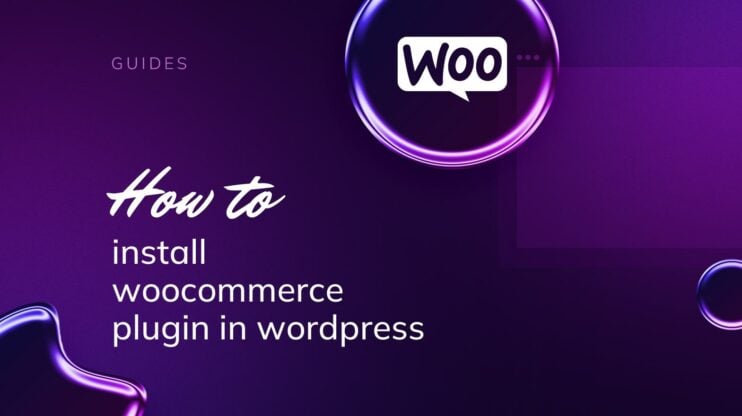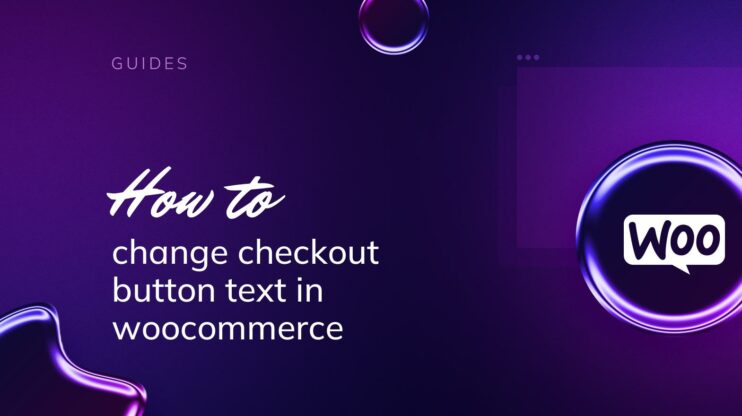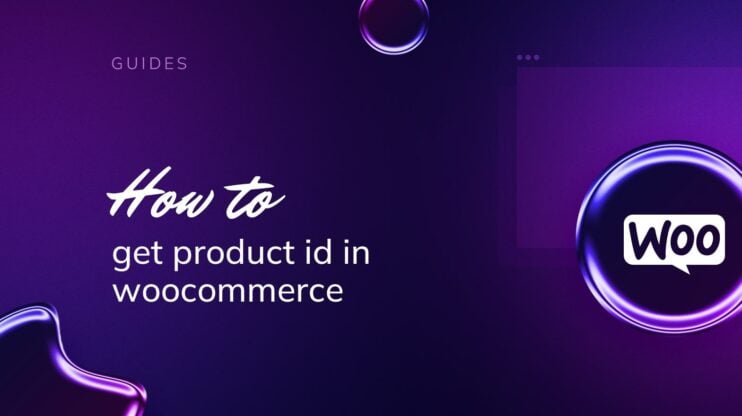Aprende a eliminar el slug de categoría de producto en WooCommerce para simplificar tus URL y mejorar el SEO de tu sitio. Este artículo proporciona una guía paso a paso para simplificar las URL de tus productos de WooCommerce, haciéndolas más fáciles de usar y optimizadas para los motores de búsqueda. Descubre consejos prácticos y técnicas para conseguir una tienda online más limpia y profesional.
PREGUNTAS FRECUENTES
How do I remove a product category slug in WordPress?
How to change product category slug in WooCommerce?
How do I remove product categories from WooCommerce?
How do I hide product categories in WooCommerce?
¿Cuál es la estructura por defecto de la URL de WooCommerce?
Cuando configuras tu tienda online utilizando WooCommerce en un CMS WordPress, la estructura de URL de tu sitio web, también conocida como permalinks, desempeña un papel fundamental en cómo se identifican y se accede a las páginas de tus productos. Por defecto, los permalinks de WooCommerce incluyen taxonomías y una permastructura que ayudan a organizar tu contenido.
Estructura de Permalink:Tu URL de WooCommerce por defecto suele tener este aspecto:
- Página principal de la tienda:
http://example.com/shop/ - Páginas de categoría:
http://example.com/product-category/category-slug/ - Páginas de productos:
http://example.com/product/product-slug/
El producto y producto-categoría son taxonomías preestablecidas que categorizan el tipo de enlace – producto dirigido a artículos individuales y producto-categoría a una agrupación de artículos. Cada producto y categoría tiene un único babosa
que es una versión URL amigable del nombre del producto o categoría. Este slug ayuda a identificar la página específica y es crucial para gestionar el contenido de tu tienda y para fines de SEO. En SKU (Stock Keeping Unit), que es un identificador único para cada producto, también puede incluirse en la URL para una identificación más precisa, aunque no forma parte de la permastructura por defecto.
Comprender la configuración predeterminada de las URL de WooCommerce es esencial para tareas como, por ejemplo, cómo eliminar el slug de categoría de producto en WooCommerce. Este conocimiento garantiza que puedas personalizar las URL según tus preferencias, mejorando la usabilidad y contribuyendo potencialmente a un mejor rendimiento SEO.

Looking to sell online?
Create your custom online store in minutes with 10Web AI Ecommerce Website Builder and take your business online.
Lista de comprobación antes de eliminar el slug producto-categoría en WooCommerce
Antes de proceder a eliminar el slug producto-categoría de las URL de tu WooCommerce, es importante que te asegures de que estás totalmente preparado para los cambios. Esta lista de comprobación te guiará a través de las consideraciones y pasos esenciales:
- Copia de seguridad tu sitio web: ¡La seguridad ante todo! Asegúrate de que tienes una copia de seguridad completa de tu sitio web. Esto te permitirá restaurar tu sitio en caso de que algo vaya mal durante el proceso.
- Comprueba las implicaciones SEO: Ten en cuenta que el cambio de URL puede afectar a tu posicionamiento en los motores de búsqueda. Prepárate para establecer los redireccionamientos necesarios y actualizar tu estrategia SEO para mantener tu posición.
- Actualizar la configuración de los enlaces permanentes de WooCommerce: Ir a WooCommerce > Ajustes > Enlaces permanentes. Review your current permalink structure to ensure compatibility with your intended changes.
- Prueba en un entorno de ensayo: Si es posible, realiza los cambios primero en un entorno de prueba en lugar de en tu sitio web activo. Este entorno es un reflejo de tu sitio web en vivo, donde puedes hacer pruebas sin afectar a tus visitantes.
- Borrar enlaces permanentes antiguos: Después de hacer cambios, debes vaciar tus antiguos permalinks para evitar errores. Visita la página Enlaces permanentes y haz clic en Guardar cambios para vaciar los enlaces permanentes.
- Instala un plugin de redirección: Considera la posibilidad de utilizar un plugin para gestionar las redirecciones. Este paso es crucial para mantener la experiencia del usuario y el SEO si tus páginas de categorías de productos tienen enlaces externos que apuntan a ellas.
- Identificar categoría primaria: Si utilizas una categoría primaria para los productos, asegúrate de que la eliminación del slug no interrumpe la estructura y la funcionalidad.
- Busca un plugin especializado: Algunas tareas pueden requerir un plugin específico. Comprueba si hay un plugin disponible que se ocupe específicamente de la alteración de los enlaces permanentes de las categorías.
- Enlaces de categoría de prueba: Tras la eliminación, comprueba cuidadosamente todos los enlaces de categoría para asegurarte de que apuntan a las páginas correctas y de que no se producen errores.
Seguir estos pasos con diligencia puede minimizar los riesgos asociados a la eliminación de los slugs de categoría de producto y hacer que la transición sea lo más suave posible para ti y los usuarios de tu sitio web.

Looking to sell online?
Create your custom online store in minutes with 10Web AI Ecommerce Website Builder and take your business online.
Cómo eliminar el slug de categoría de producto en WooCommerce
Configurar tu tienda WooCommerce implica una personalización para garantizar que tu sitio web sea fácil de usar. Una de estas personalizaciones es la eliminación del categoría de producto de las URL. Aquí aprenderás a racionalizar las URL de tu WooCommerce para conseguir una presentación más limpia y una experiencia de usuario mejorada.
Método 1: Método manual para eliminar el slug de categoría de producto
Para eliminar manualmente la categoría-producto babosa:
- Navega hasta Configuración > Enlaces permanentes en tu panel de WordPress.

- Desplázate hacia abajo hasta Opcional opcional.
- En la Base de la categoría de productosintroduce un único punto (.)

- Guarda los cambios pulsando Guardar cambios en la parte inferior de la página.
Asegúrate de que no tienes páginas, entradas o archivos adjuntos con el mismo nombre que tu categoría de producto para evitar conflictos en tu estructura de enlaces permanentes.
Eliminar el slug de categoría de producto para productos ya existentes
Si ya has creado productos y quieres eliminar el slug:
- Ir a Productos > Todos los productos.

- Elige el producto que quieras y pulsa Edición rápida.

- Localiza la Babosa normalmente debajo del título o en el módulo de publicación.

- Edita el slug para eliminar el categoría-producto término.
- Hit Actualizar para asegurarte de que se guardan los cambios.
Puede que necesites configurar una redirección 301 para gestionar las URL anteriores y asegurarte de que los visitantes son guiados a la página de producto correcta sin errores.
Eliminar el slug producto-categoría en bloque
Para eliminar la categoría-producto en bloque:
- Instala un plugin capaz de edición masiva como Yoast SEO o Gestor de Permalink.
- Utiliza la función de edición masiva del plugin para modificar los slugs de varios productos a la vez.
- Aplica los cambios y asegúrate de regenerar/restablecer los enlaces permanentes si la opción está disponible.
Haz siempre una copia de seguridad de tu sitio web antes de realizar operaciones masivas, para evitar cambios no deseados.
Método 2: Utilizar plugins
Varios plugins pueden ayudarte a eliminar la categoría-producto slug:
- Instala un plugin como Enlaces permanentes personalizados para WooCommerce o Yoast SEO.

- Sigue la documentación del plugin para eliminar la base ‘product-category’.
- Ajusta la configuración según tus necesidades, lo que puede incluir configurar permalinks o canonicals personalizados.
- Guarda los cambios dentro del plugin y restablece los permalinks de tu sitio.
Los plugins también suelen gestionar los redireccionamientos automáticamente, garantizando una transición fluida a tu nueva estructura de URL.
Ventajas de eliminar el slug producto-categoría
Eliminar el slug de categoría de producto en WooCommerce puede racionalizar la estructura de URL de tu sitio web, creando una experiencia más fluida y fácil de usar. Estas son las principales ventajas:
Mejora SEO
Los motores de búsqueda suelen preferir las URL más cortas. Al eliminar el slug de categoría de producto en WooCommerce, puedes mejorar tu potencial de clasificación SEO. Los motores de búsqueda como Google tienen en cuenta la longitud y legibilidad de las URL en sus algoritmos. Una URL más corta y directa puede mejorar la capacidad de rastreo y la eficacia de indexación de tu sitio, lo que puede influir positivamente en su visibilidad y clasificación en los resultados de búsqueda.
URL fáciles de usar
Sin el slug adicional, las URL resultan más limpias y digeribles para los visitantes. Es más probable que los usuarios recuerden y vuelvan a introducir una URL concisa, haciendo que su experiencia con tu sitio sea más agradable y sencilla. Esto puede aumentar la participación y reducir las tasas de rebote, ya que a los usuarios les resulta más fácil navegar y volver a visitar tu sitio.
Mayor compartibilidad
Las URL más cortas y significativas son más manejables para compartir en plataformas sociales y en correos electrónicos. Son menos propensas a ser truncadas, lo que garantiza que el enlace permanezca intacto al compartirlo. Esto puede aumentar la probabilidad de que los enlaces compartidos se utilicen correctamente, llevando más tráfico a tu sitio web. Además, una URL limpia tiene un aspecto más atractivo y profesional cuando se publica en las redes sociales, lo que puede mejorar la imagen de tu marca.
Rendimiento
Aunque el impacto en el rendimiento puede ser mínimo, unas URL más limpias pueden reducir ligeramente la cantidad de datos transferidos hacia y desde el servidor, lo que a su vez puede tener un pequeño efecto positivo en los tiempos de carga. La mejora de los tiempos de carga contribuye a mejorar la experiencia del usuario, ya que los usuarios web modernos esperan sitios web rápidos y con capacidad de respuesta. Esta ganancia marginal puede ser especialmente beneficiosa para los usuarios de móviles o para aquellos con conexiones a Internet más lentas.
Marketing y marca
Las babosas adaptadas a tu marca y marketing pueden mejorar el reconocimiento y la coherencia en todas tus plataformas. Eliminar elementos innecesarios como «producto-categoría» permite una estructura de URL que se alinea mejor con la identidad de tu marca. Esta coherencia ayuda a reforzar el recuerdo de marca y la confianza entre tus clientes, haciendo que las URL de tu sitio web formen parte de tu estrategia global de marketing.
Facilidad de gestión
Simplificar tu estructura de URL puede facilitarte la gestión del backend de tu sitio, ya que la jerarquía se vuelve más clara y menos desordenada. Esto puede ser especialmente beneficioso para los grandes sitios de comercio electrónico con extensos catálogos de productos. Una estructura de URL racionalizada reduce la complejidad de las tareas de gestión del sitio, facilitando la implementación de cambios, el seguimiento del rendimiento y el mantenimiento de tu sitio a lo largo del tiempo.
Si tienes en cuenta estas ventajas, podrás apreciar el impacto positivo que una estructura de URL más concisa puede tener en el éxito general de tu sitio WooCommerce.

Looking to sell online?
Create your custom online store in minutes with 10Web AI Ecommerce Website Builder and take your business online.
Problemas comunes y cómo evitarlos
Hay varios problemas comunes que debes evitar para garantizar que tu sitio siga siendo funcional y esté optimizado. He aquí algunos de los principales problemas que puedes encontrarte y cómo abordarlos:
Conflicto con páginas existentes
Si tienes páginas, entradas o archivos adjuntos que comparten los mismos nombres que tus categorías de productos, pueden producirse conflictos en tu estructura de URL. Esto puede provocar una carga incorrecta de la página o errores 404.
Solución:
- Audita tu sitio: Antes de realizar cualquier cambio, audita tu sitio web para identificar cualquier posible conflicto de nombres. Comprueba todas tus páginas, entradas y archivos multimedia para asegurarte de que no hay solapamientos con las categorías de tus productos.
- Cambia el nombre de los artículos conflictivos: Si encuentras algún conflicto, renombra los elementos conflictivos con nombres únicos que no interfieran con tus categorías de productos.
- Utiliza babosas únicas: Asegúrate de que todas tus categorías de productos, páginas y entradas tengan slugs únicos que las diferencien claramente.
Problemas de descarga de Permalink
Después de cambiar tu estructura de enlaces permanentes, es posible que los enlaces permanentes antiguos sigan almacenados en caché, lo que provocará errores 404 cuando los visitantes intenten acceder a tu sitio.
Solución:
- Vaciar permalinks: Ve a tu panel de WordPress, navega hasta Configuración > Permalinks, y simplemente haz clic en el botón Guardar cambios sin realizar ningún cambio. Esta acción refrescará y actualizará tu estructura de enlaces permanentes.
- Borrar caché: Si utilizas un plugin de caché, borra la caché de tu sitio después de limpiar los enlaces permanentes. Esto garantiza que la nueva estructura de enlaces permanentes se aplique correctamente y se refleje en todo tu sitio.
- Prueba los enlaces: Después de limpiar los enlaces permanentes, prueba varios enlaces de tu sitio para asegurarte de que funcionan correctamente y apuntan a las páginas adecuadas.
Gestión de redireccionamientos
Cuando cambies las URL eliminando el slug de categoría de producto, cualquier enlace existente a las antiguas URL se romperá, provocando errores 404 para los visitantes y los motores de búsqueda.
Solución:
- Establece redireccionamientos 301: Utiliza un plugin de redireccionamiento como Redirection o Yoast SEO Premium para configurar redireccionamientos 301 desde tus URL antiguas a las nuevas. Esto garantiza que cualquier tráfico dirigido a las URL antiguas se redirigirá sin problemas a las páginas correctas.
- Controla si hay errores: Comprueba regularmente si tu sitio contiene errores 404 utilizando herramientas como Google Search Console o un software de auditoría de sitios web. Soluciona cualquier error rápidamente actualizando o añadiendo nuevas redirecciones según sea necesario.
- Actualiza los enlaces externos: Si es posible, actualiza los enlaces externos que apunten a tus antiguas URL. Ponte en contacto con los propietarios del sitio o utiliza herramientas como Google Analytics para identificar y modificar estos enlaces.
Si eres consciente de estos problemas comunes y pones en práctica las soluciones sugeridas, podrás garantizar una transición fluida al eliminar el slug de categoría de producto en WooCommerce. Este enfoque proactivo ayuda a mantener la funcionalidad de tu sitio, mejora la experiencia del usuario y preserva tu posicionamiento SEO.
Conclusión
En conclusión, saber cómo eliminar el slug de categoría de producto en WooCommerce puede mejorar significativamente el SEO y la experiencia de usuario de tu sitio web. Al simplificar tus URL, creas un aspecto más limpio y profesional que es más fácil de navegar tanto para los usuarios como para los motores de búsqueda. Sigue los pasos y las prácticas recomendadas que se indican en esta guía para aplicar estos cambios sin problemas. En última instancia, esta mejora te ayudará a crear una tienda online más eficiente y fácil de usar, que atraerá más tráfico y aumentará la satisfacción del cliente.